Comment découper des vidéos en ligne sur Windows ou Mac
Le découpage des vidéos est l'une des parties les plus importantes du montage vidéo. Si vous avez une longue vidéo et que la plupart des parties sont inutiles, vous pouvez découper la vidéo pour découper les parties nécessaires. Le problème est de savoir quelle application utiliser pour le découpage vidéo. Bien que de nombreux logiciels de montage vidéo puissent vous aider à découper des vidéos, ils ne sont pas tous sûrs et gratuits à utiliser. De nombreux découpeurs vidéo en ligne ont vu le jour, dont la plupart sont gratuits. Par conséquent, vous pouvez utiliser ces outils pour découper vos vidéos. Ce billet de guide expliquera comment couper des vidéos en ligne sur les appareils Windows ou Mac.
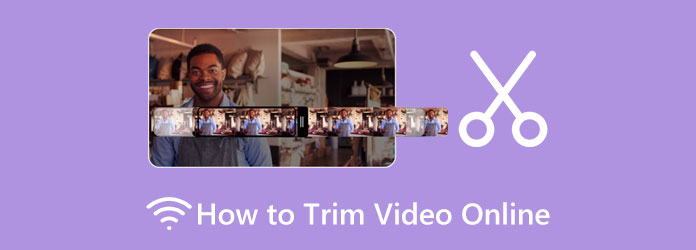
Partie 1. Bonus : comment découper des vidéos hors ligne
Nous avons la solution que vous souhaitez si vous préférez utiliser une application hors ligne pour découper des vidéos. L'utilisation d'un outil hors ligne est assez pratique car vous n'avez pas besoin d'accéder à Internet pour les utiliser. De plus, il ne contient pas de virus ou de publicités nuisibles qui pourraient endommager votre appareil. Cette partie vous apprendra le meilleur logiciel de découpe vidéo pour Windows et Mac.
Si vous aimez utiliser l'application de découpe vidéo la plus puissante, vous devez utiliser Convertisseur vidéo Tipard UItimate. Ce découpeur vidéo vous permet de définir les points de début et de fin du clip que vous souhaitez découper. De plus, il dispose d'une fonction permettant de diviser automatiquement les pièces. En outre, il prend en charge tous les formats vidéo, tels que MP4, MOV, MKV, AVI, VOB, WebM, WMV, M4V et plus de 500 formats. Vous pouvez également copier un clip de votre vidéo et le créer en tant que nouveau segment.
De plus, Tipard Video Converter Ultimate possède de nombreuses fonctionnalités d'édition avancées, telles qu'un compresseur vidéo, un inverseur vidéo, une correction des couleurs, une suppression de filigrane vidéo, etc. de la boîte à outils. Et malgré cela, de nombreux éditeurs professionnels utilisent cette application pour éditer des vidéos ; il a une interface facile à utiliser que les débutants peuvent également utiliser facilement. L'avantage d'utiliser le découpeur vidéo de Tipard est que vous pouvez découper vos vidéos sans perdre leur qualité. Alors qu'est-ce que tu attends? Suivez les étapes ci-dessous pour découper des vidéos sans perte.
Comment couper des vidéos à l'aide de Tipard Video Converter Ultimate :
Étape 1 Tout d'abord, téléchargez Tipard Convertisseur Vidéo Ultime sur votre ordinateur en cliquant sur le bouton Télécharger ci-dessous pour Windows ou Mac. Ensuite, exécutez le programme sur votre appareil.
Étape 2 Allez à Boîte à outils onglet sur la première interface de l'application et sélectionnez le Video Trimmer fonction.
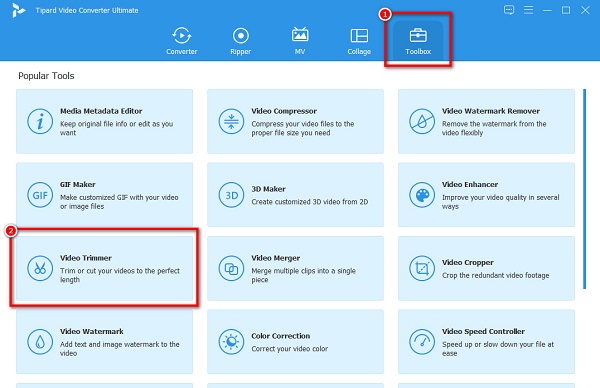
Étape 3 Ensuite, appuyez sur le plus (+) bouton de signature pour télécharger la vidéo que vous souhaitez découper. Tu peux drag and drop votre vidéo des dossiers de votre ordinateur vers le plus boîte de signe pour importer une vidéo.
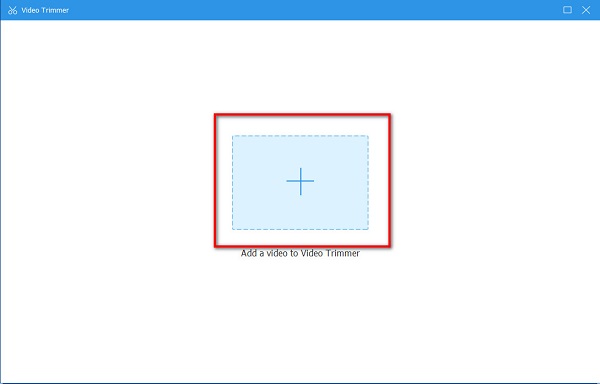
Étape 4 Dans la fenêtre Video Trimmer, vous verrez le Timeline sous l'aperçu de votre vidéo. Bouge le guidon à l'endroit où vous souhaitez découper votre vidéo. Vous pouvez également cliquer sur le Set start et Définir la fin boutons pour un accès plus facile.
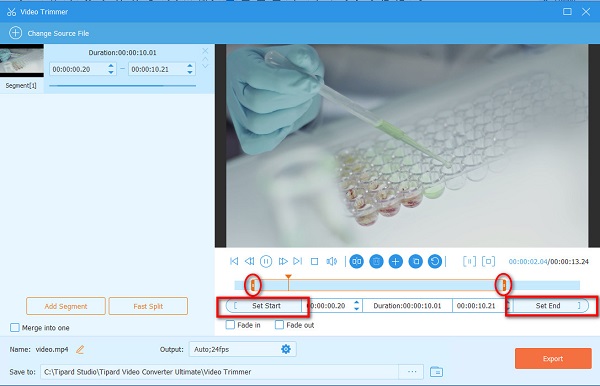
Étape 5 Pour découper votre vidéo, cliquez sur le Exportations bouton dans le coin inférieur droit de l'interface. Ensuite, attendez quelques secondes, puis votre sortie sera prête sur vos fichiers informatiques.
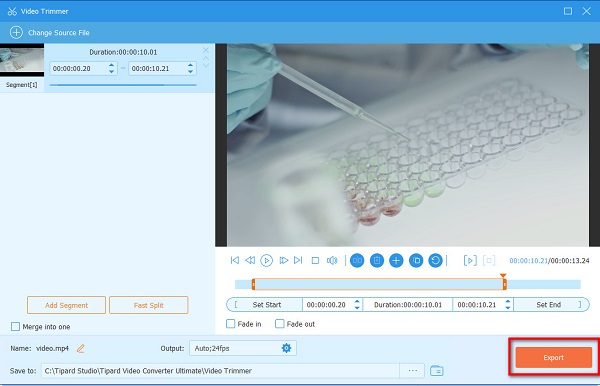
Partie 2. Comment découper des vidéos en ligne
De nombreux utilisateurs préfèrent utiliser un découpeur vidéo en ligne car cela leur permet d'économiser de l'espace sur leurs appareils. De plus, vous n'avez pas besoin de télécharger et d'installer de logiciel pour découper des vidéos. De nombreuses applications en ligne peuvent vous aider à couper des vidéos. Mais nous avons recherché parmi les meilleurs découpeurs vidéo en ligne et sélectionné les meilleurs à recommander. Nous vous montrerons également le processus de leur utilisation.
1. 123Apps - Couper la vidéo
Si vous recherchez découpeurs vidéo en ligne sur votre navigateur, le premier de la liste sera Applications 123. Cette application en ligne possède une interface au look professionnel et vous permet de découper vos vidéos facilement. Avec son interface simple, les débutants peuvent facilement couper des vidéos avec cette application. Vous pouvez également couper manuellement la vidéo en cochant la flèche haut/bas sous la chronologie de votre vidéo. De plus, il prend en charge les formats vidéo les plus standard, tels que MP4, MKV et MOV. Vous n'avez pas non plus à vous soucier de la sécurité de vos données car cet outil en ligne est sûr. Cependant, il contient de nombreuses publicités dérangeantes qui pourraient vous distraire pendant que vous coupez votre vidéo. Mais c'est quand même une excellente application pour couper des vidéos en ligne.
Couper la vidéo en ligne gratuitement en utilisant 123Apps - Trim Video :
Étape 1 Accès 123Apps - Couper la vidéo sur Internet en tapant Découpeur vidéo 123Apps. Ensuite, sur l'interface principale, cliquez sur le bouton Ouvrir le fichier pour télécharger la vidéo que vous souhaitez couper.
Étape 2 Après avoir téléchargé votre vidéo, vous verrez l'aperçu et la chronologie de votre vidéo. Maintenez et faites glisser le jouer et jouer sur la timeline pour choisir la partie que vous souhaitez couper de votre vidéo.
Étape 3 Et puis, cliquez sur le Rogner/couper sous la chronologie. Ensuite, vous verrez les parties découpées de votre clip. Clique le Épargnez bouton pour enregistrer votre sortie.
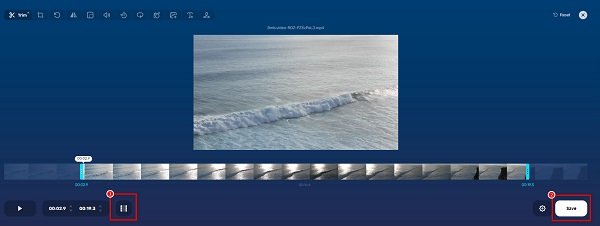
2. Clidéo
Un autre découpeur vidéo en ligne que vous pouvez utiliser pour diviser des vidéos en ligne est Clideo. Clideo fait également partie des découpeurs vidéo les plus célèbres que vous pouvez utiliser gratuitement. Cet outil a une interface utilisateur simple. En déplaçant les marqueurs, vous pouvez sélectionner le début et la fin de votre clip vidéo. De plus, il a un niveau de sécurité élevé, assurant la sécurité de tous les fichiers utilisateur. Il prend également en charge de nombreux formats vidéo, tels que AVI, MP4, MPG, MOV et autres. Mais un inconvénient de Clideo est qu'il a un processus de téléchargement lent qui n'est pas pratique pour les autres utilisateurs. Néanmoins, Clideo peut toujours vous aider à découper des vidéos facilement et gratuitement.
Clipsez des vidéos en ligne avec Clideo :
Étape 1 Ouvrez votre navigateur et tapez le Clideo découpe vidéo dans le champ de recherche. Clique le Choisissez Fichier sur la première interface de l'application pour ajouter une vidéo.
Étape 2 Une fois votre vidéo téléchargée, déplacez les marqueurs à l'endroit où vous souhaitez découper la vidéo. Cochez ensuite la Extraire la sélection option pour enregistrer le clip que vous avez sélectionné.
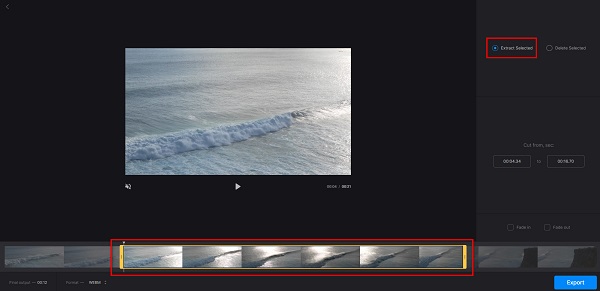
Étape 3 Enfin, appuyez sur le Exportations bouton pour enregistrer votre sortie sur vos fichiers informatiques.
3. VEED.io
VEED.io est l'un des découpeurs vidéo les plus impressionnants en ligne. Il a une interface conviviale. De plus, il est gratuit et sécurisé pour tous les navigateurs Web, y compris Google, Firefox et Safari. En déplaçant les marqueurs play-in et play-out, vous pouvez découpez votre vidéo. VEED.io possède également d'autres fonctionnalités d'édition, telles que l'ajout d'audio, de sous-titres, de texte et de transitions à votre vidéo. Vous pouvez également utiliser son découpeur vidéo pour diviser votre vidéo en morceaux. De plus, vous pouvez ajouter une voix off à la vidéo que vous coupez. Cependant, cette application en ligne ne prend en charge que quelques formats de fichiers, comme les fichiers MP4 et WebM.
Comment raccourcir une vidéo en ligne avec VEED.io :
Étape 1 Sur votre navigateur, recherchez VEED.io puis accédez à sa page principale. Et ensuite, cochez la Choisissez Fichier bouton pour télécharger la vidéo que vous souhaitez couper. Vous pouvez également faire glisser votre vidéo depuis les dossiers de votre ordinateur pour ajouter une vidéo.
Étape 2 Ensuite, glisser le jouer et marqueurs de lecture à la partie où vous souhaitez couper la vidéo. Sous le panneau de vitesse, vous verrez la durée de votre sortie.
Étape 3 Pour enregistrer votre sortie vidéo, cliquez sur le Exportations bouton dans le coin supérieur droit de l'interface. Dans l'onglet Exporter, sélectionnez le Exporter la vidéo option.
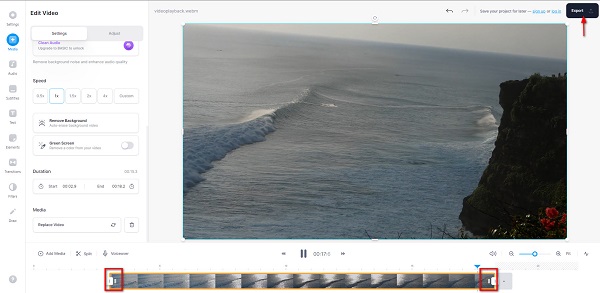
4. FreeConvert.com
freeconvert.com est également un outil pour couper et diviser une vidéo en ligne. FreeConvert.com est un outil convivial pour les débutants car il possède une interface utilisateur intuitive. En outre, il prend en charge les formats de fichiers vidéo les plus courants, tels que MP4, MKV, MOV, AVI, WebM, etc. De plus, vous pouvez découper vos vidéos avec cette application en utilisant son option Paramètres de découpe. Et comme il s'agit d'une application en ligne, elle contient des publicités gênantes.
Comment découper des parties d'une vidéo en ligne en utilisant FreeeConvert.com :
Étape 1 Sur le navigateur, vous utilisez, recherchez freeconvert.com trimmer vidéo. Clique le Choisissez Fichiers sur la première interface de l'application pour importer la vidéo que vous souhaitez couper.
Étape 2 Et ensuite, lisez votre vidéo en cochant la Jouez bouton. Vous pouvez régler le Couper le début et Fin de coupe de votre vidéo sur le Paramètres de coupe. Clique le Utiliser la position actuelle de la partie de la vidéo où vous souhaitez commencer ou terminer la vidéo que vous souhaitez couper.
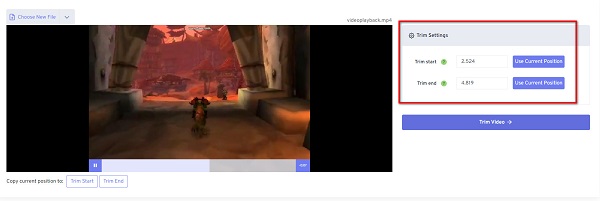
Étape 3 Cliquez Couper la vidéo bouton pour commencer à découper votre vidéo. Et c'est tout! Vous pouvez maintenant afficher votre vidéo découpée sur les fichiers de votre appareil.
Partie 3. FAQ sur la façon de découper une vidéo en ligne
Puis-je découper la vidéo dans VLC ?
VLC Media Player n'est pas seulement une application de streaming. Il a d'autres fonctions d'édition, comme un rogneur vidéo et un convertisseur vidéo. Par conséquent, la réponse à votre question est un oui fort.
Quelle est la meilleure application sur iPhone pour découper des vidéos ?
iMovie est l'application de montage vidéo standard que vous pouvez utiliser sur votre iPhone. Vous pouvez également utiliser cette application pour couper vos vidéos.
La taille du fichier de ma vidéo diminue-t-elle lorsque je la découpe ?
Oui. Lorsque vous découpez/coupez une vidéo, vous en supprimez une partie. Par conséquent, la taille du fichier sera plus petite lorsque vous découperez des parties de votre vidéo.
Conclusion
Ce message explique comment couper des vidéos en ligne, et toutes les méthodes que nous avons démontrées ci-dessus vous aideront sûrement à atteindre votre objectif. De plus, nous vous avons présenté de nombreuses options parmi lesquelles choisir. Alors maintenant, c'est entre vos mains que vous utiliserez parmi les découpeurs vidéo en ligne. Mais si vous préférez utiliser une application capable de couper des vidéos tout en conservant la qualité de celle-ci, téléchargez Tipard Convertisseur Vidéo Ultime.







